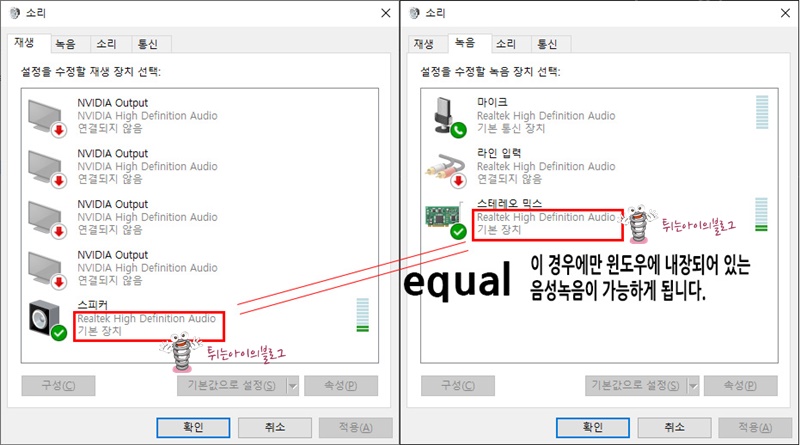내 목소리 마이크로 녹음하는 방법
PC에서 내 목소리를 들으면서 녹음하는 방법
컴퓨터에서 내 목소리를 들으면서 녹음하기
마이크에 대고 말하는 내 목소리를 스피커로 듣는 방법
마이크를 통해 나오는 내 목소리를 스피커를 통해 듣기
음성녹음기란 무엇인가?
마이크에서 나오는 목소리만 녹음이 되는 건가? 아님 스피커에서 흘러나오는 소리만 녹음이 되는 건가?
결론부터 먼저 말씀드리자면, 윈도우에 기본적으로 설치 되어 있는 음성녹음기라는 어플은 나의 음성 뿐만 아니라 PC에서 흘러 나오는 여러 소리들을 녹음할 수 있습니다.
아래에 서서히 자세하게 설명드리겠습니다.
smartstore.naver.com
일단 먼저 이것저것 설정하기 귀찮다 하시는 분은 위에 링크된 제품처럼 저렴한 USB마이크를 구매하세요. USB마이크는 윈도우에서 따로 설정하지 않아도 마이크 잘 작동합니다. 특히 노트북 사용자 분들은 꼭 USB마이크를 구매하셔야 합니다.
그렇지만, 3.5mm케이블 잭 마이크를 사용하신다면 아래의 설명은 꼭 참고하심이 좋을 듯 합니다.
PC에서 흘러나오는 소리를 녹음하는 방법은 여러가지가 있겠지만, 그중에 윈도우에 내장되어 있는 음성녹음기를 이용한 방법을 알아볼게요~
위의 사진에서는 빠졌지만, 꼭 출력, 입력란은 정확히 꼭 바꿔줘야 합니다.
출력 부분은 현재 사용하고 있는 스피커로 바꿔주시고, 입력란은 현재 사용하고 있는 마이크(Realtek High Definition...)를 선택해 주세요.
참고로 PC에 따라 명칭은 조금 다를 수 있어요.
그럼 아마도 마이크가 기본장치로 되어 있고, 스테레오 믹스는 '사용안함'으로 되어 있을 거에요.
스테레오 믹스 장치가 보이지 않는다면, 빈공간에서 마우스 오른쪽 버튼을 눌러 '사용할 수 없는 장치 표시'에 체크를 해주시면 됩니다.
다시 한번 마우스오른쪽 버튼을 눌러 '기본 장치로 설정'을 클릭해 주세요.
그 후 '확인'을 눌러주세요.
이 상태에서 아무 음악이나 동영상을 실행시켜 보세요. '녹음'탭에 있는 '스테레오 믹스' 사운드바가 움직이면, PC에서 흘러나오는 소리는 100% 녹음이 가능한 상태가 된 것이고,
만약 스테레오 믹스 부분의 사운드바가 전혀 움직이지 않는다면, PC의 기본 스피커가 Realtek High Definition Audio가 아니기 때문에 절대로 녹음이 되지 않게 됩니다. 윈도우 재설치한다고 되는 게 아니에요.
간단하게 말씀드리자면, 모니터에 내장된 스피커를 통해서 소리가 흘러 나온다면, 당연히 장치가 Realtek이 아니에요. 스테레오믹스 그림을 자세히 보시면, 컴퓨터 뒷면 슬롯에 꽂는 사운드카드의 모양이지요~사운드카드엔 input , output 단자가 있어요. 그중에 스피커를 output 단자에 꽂아야만, 기본 스피커인 Realtek High Definition Audio 사운드바가 움직이게 되며, mic단자에 마이크를 꽂게 되면, 그때는 내 음성 녹음까지 가능한 상태가 됩니다.
요즘은 노트북이나 PC에서 사용하기 쉽게 대부분 USB 마이크로 생산되고 있는데요. USB로 연결되는 마이크의 경우는 PC에서 별다른 설정 없이도 녹음이 가능하게 되니 참고하시면 좋을 것 같아요.
노트북의 경우는 마이크가 기본으로 내장되어 있어서 구지 외장 USB 마이크를 구입 안 하셔도 되고, 아래의 설정처럼 여러 과정들이 전혀 필요 없습니다. 설정 자체가 필요 없다는 말입니다.
아래의 설정은 내장이든 외장이든 사운드카드가 설치되어 있는 경우에 꼭 거쳐야 하는 과정을 다룬 내용입니다.
위의 그림을 보시면, 스피커 장치와 스테레오 믹스 장치가 동일하게 Realtek High Definition Audio이지요? 그래야만 윈도우에 내장되어 있는 음성녹음기로 PC에서 흘러나오는 모든 소리를 녹음할 수 있게 되는 겁니다.
PC에 사운드카드가 따로 없고, 모니터에 내장된 스피커를 통해서 소리를 듣는 경우라면, 윈도우에 내장되어 있는 음성녹음기를 통해 내 목소리는 녹음할 수 있지만, PC에서 흘러나오는 소리는 절대로 녹음을 할 수가 없게 됩니다. 그런 경우라면, 무조건 곰녹음기 등의 프로그램들을 이용해야만, PC에서 흘러나오는 소리의 녹음이 가능하게 됩니다.
정리하자면, PC에 내장형이든, 외장형이든 사운드카드가 있다면, output 잭에 스피커를 연결해 주면 PC에서 흘러나오는 소리들의 녹음이 가능하게 되며, input단자에 마이크를 연결해 주면, 내 음성까지 녹음이 가능하게 됩니다.
검색에서 '음성녹음기'를 검색 한 후 음성녹음기를 클릭해 주세요.
'검색' 단축키는 윈도우키+S입니다.
움직이지 않는다면, 기본장치로 설정을 하지 않았거나 모니터 스피커를 통해서 시도하기 때문에 그럴 수 있으니 다시 위의 단계를 확인해 보세요~
녹음된 파일의 위치는 문서 - 소리녹음 폴더입니다.
m4a확장자로 녹음이 되지만, 이를 경우에 따라 확장자만 mp3로 바꿔줘도 됩니다.
녹음시에 구지 스피커로 소리가 안나와도 되는 상황이라면, 음소거를 하고 녹음하셔도 됩니다. 그렇더라도 PC에서의 소리는 모두 녹음이 됩니다.
PC에서 나오는 소리를 녹음할 수 있는 무료프로그램 중 많이 쓰였던 것은 이젠 더이상 다운로드가 불가능한 곰녹음기입니다.
컴퓨터에서 내 목소리를 들으면서 녹음하기
마이크에서 나오는 소리를 PC에서 들을 수 있을 까?
매우 간단합니다.
설정 - 소리 메뉴에서 입력부분을 현재 사용하고 있는 마이크가 아닌 스테레오 믹스(Realtek audio)로 선택해 주세요. 아까 마이크로 음성을 단순 녹음할 때는 마이크(Realtek audio)를 선택했었죠?
마이크 - 마우스 오른쪽 버튼 눌러 '속성'을 클릭해 주세요.
'수신대기' 탭을 눌러주세요.
'이 장치로 듣기'에 꼭 체크해 주세요.
만약 삐삐삐......엄청난 굉음이 들린다면, 스피커의 소리를 줄이셔서 소음이 가장 적은 음량으로 맞춰주세요.
마이크와 스피커의 거리가 짧아서 나는 소리니 걱정 안 하셔도 됩니다. 그냥 스피커 음량을 줄이시면 하울링이 없어집니다.
이렇게 하면, 컴퓨터에서 내 목소리를 들으면서 녹음을 할 수가 있어요.
정확히 말씀드리자면, 마이크를 통해 나오는 목소리를 스피커를 통해 들을 수 있어요.
혹여라도 잘 되다가 갑자기 스피커를 통해서 내 목소리가 나오지 않는다면, 스테레오믹스 속성을 이 장치로 듣기로 바꾼 후 마이크로 얘기해 보고, 된다면 이 장치로 듣기 체크 해제 후 다시 마이크로 들어가서 이 장치로 듣기 체크를 다시 해 보시기 바랍니다. 단, 삐~~~하는 엄청난 굉음이 울릴 수 있으니 주의하세요. 그럼 후딱 스피커 소리를 줄여주세요~
오늘은 매우 많은 분들의 고충이라 할 수 있는 PC에서 마이크로 녹음하는 방법과 PC에서 흘러나오는 소리를 녹음하는 방법 등을 알아봤어요.
이 글을 통해 충분히 도움이 되셨으리라 생각하며 글을 마칩니다.
Tags:
컴퓨터일반